
1. Pengenalan kepada nginx
nginx ialah pelayan web yang juga boleh digunakan untuk pengimbangan beban dan proksi terbalik yang paling biasa digunakan pada masa ini tidak memberi pengenalan terperinci. Baidu telah memperkenalkan banyak, mari kita pergi terus ke langkah pemasangan
2. pemasangan nginx
1 >
Sistem Linux ialah centos 6.5 64-bit, saya terus bertukar kepada pengguna root untuk memasang

[root@localhost src]# wget http://nginx.org/download/nginx-1.10.2.tar.gz 省略安装内容... [root@localhost src]# wget http://www.openssl.org/source/openssl-fips-2.0.10.tar.gz 省略安装内容... [root@localhost src]# wget http://zlib.net/zlib-1.2.11.tar.gz 省略安装内容... [root@localhost src]# wget ftp://ftp.csx.cam.ac.uk/pub/software/programming/pcre/pcre-8.40.tar.gz 省略安装内容...
[root@localhost src]# yum install gcc-c++ 省略安装内容... 期间会有确认提示输入y回车 is this ok [y/n]:y 省略安装内容...
[root@localhost src]# tar zxvf openssl-fips-2.0.10.tar.gz 省略安装内容... [root@localhost src]# cd openssl-fips-2.0.10 [root@localhost openssl-fips-2.0.10]# ./config && make && make install 省略安装内容...
[root@localhost src]# tar zxvf pcre-8.40.tar.gz 省略安装内容... [root@localhost src]# cd pcre-8.40 [root@localhost pcre-8.40]# ./configure && make && make install 省略安装内容...
[root@localhost src]# tar zxvf zlib-1.2.11.tar.gz 省略安装内容... [root@localhost src]# cd zlib-1.2.11 [root@localhost zlib-1.2.11]# ./configure && make && make install 省略安装内容...
[root@localhost src]# tar zxvf nginx-1.10.2.tar.gz 省略安装内容... [root@localhost src]# cd nginx-1.10.2 [root@localhost nginx-1.10.2]# ./configure && make && make install 省略安装内容...
3 🎜>Ketahui dahulu di mana nginx dipasang
 Masukkan direktori nginx dan mulakan
Masukkan direktori nginx dan mulakan
 Ralat telah dilaporkan, ralat semasa memuatkan perpustakaan kongsi: libpcre.so.1 : tidak boleh membuka fail objek kongsi: tiada fail atau direktori sedemikian, selesaikan masalah seperti berikut
Ralat telah dilaporkan, ralat semasa memuatkan perpustakaan kongsi: libpcre.so.1 : tidak boleh membuka fail objek kongsi: tiada fail atau direktori sedemikian, selesaikan masalah seperti berikut
1.用whereis libpcre.so.1命令找到libpcre.so.1在哪里 2.用ln -s /usr/local/lib/libpcre.so.1 /lib64命令做个软连接就可以了 3.用sbin/nginx启动nginx 4.用ps -aux | grep nginx查看状态 [root@localhost nginx]# whereis libpcre.so.1 [root@localhost nginx]# ln -s /usr/local/lib/libpcre.so.1 /lib64 [root@localhost nginx]# sbin/nginx [root@localhost nginx]# ps -aux | grep nginx
 Masukkan antara muka grafik sistem Linux, buka penyemak imbas dan masukkan localhost dan anda akan melihat gambar berikut , menunjukkan bahawa nginx berjaya dimulakan
Masukkan antara muka grafik sistem Linux, buka penyemak imbas dan masukkan localhost dan anda akan melihat gambar berikut , menunjukkan bahawa nginx berjaya dimulakan
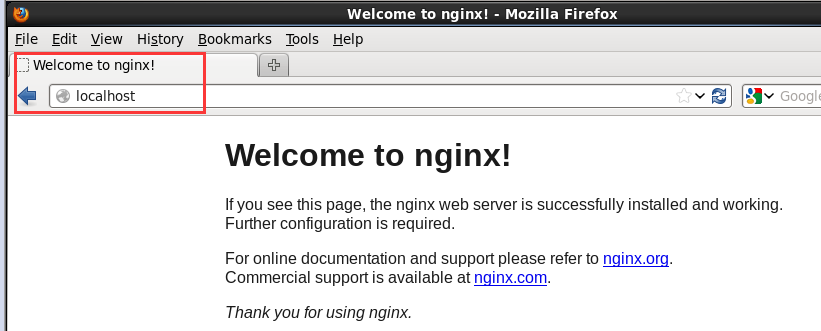 Operasi asas nginx
Operasi asas nginx
启动 [root@localhost ~]# /usr/local/nginx/sbin/nginx 停止/重启 [root@localhost ~]# /usr/local/nginx/sbin/nginx -s stop(quit、reload) 命令帮助 [root@localhost ~]# /usr/local/nginx/sbin/nginx -h 验证配置文件 [root@localhost ~]# /usr/local/nginx/sbin/nginx -t 配置文件 [root@localhost ~]# vim /usr/local/nginx/conf/nginx.conf
Buka nginx Fail konfigurasi terletak dalam folder conf di bawah direktori nginx
 Pengenalan ringkas kepada sintaks vim
Pengenalan ringkas kepada sintaks vim
Secara lalai, vim tidak boleh dimasukkan selepas ia dibuka Anda perlu menekan kekunci untuk melakukannya seperti berikut: Mula mengedit: Tekan Kekunci "i" atau "masukkan" untuk keluar dari pengeditan: Kekunci "esc" untuk keluar dari vim: ":q" simpan vim: ":w" simpan dan keluar vim: ":wq" keluar dari vim tanpa menyimpan : ":q!"
"#" mewakili ulasan Perkara yang paling penting ialah blok pelayan{} mewakili setiap tapak web Untuk pengenalan konfigurasi terperinci, anda boleh menyemak artikel konfigurasi saya yang lain, di sini Mari sediakan sementara tiga tapak
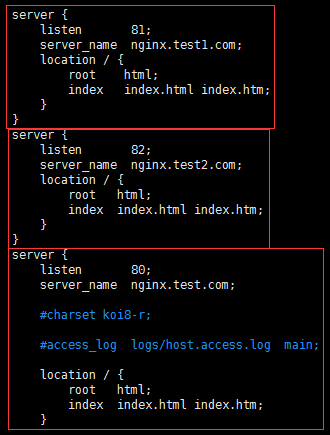 menggunakan port 80, 81 dan 82 yang berbeza masing-masing Simpan dan keluar dan mulakan semula nginx
menggunakan port 80, 81 dan 82 yang berbeza masing-masing Simpan dan keluar dan mulakan semula nginx

Dalam sistem Linux, secara lalai, terdapat semua port pengurus iptables firewall Hanya port sambungan jauh lalai 22 yang didayakan dan yang lain ditutup set di atas dan lain-lain juga ditutup, jadi kita perlu membuka port aplikasi terlebih dahulu
Kaedah 1Tutup terus tembok api, yang mempunyai prestasi yang lebih baik tetapi keselamatan yang lebih lemah Jika anda mempunyai bahagian hadapan-. tamatkan tembok api, anda boleh Ambil pendekatan ini关闭防火墙
[root@localhost ~]# service iptables stop
关闭开机自启动防火墙
[root@localhost ~]# chkconfig iptables off
[root@localhost ~]# chkconfig --list|grep ipt
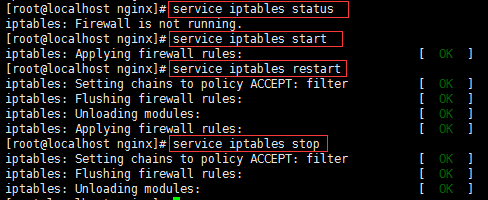
Tambahkan port yang dibuka pada senarai putih tembok api Kaedah ini lebih selamat tetapi prestasinya agak miskin编辑防火墙白名单
[root@localhost ~]# vim /etc/sysconfig/iptables
增加下面一行代码
-a input -p tcp -m state -- state new -m tcp --dport 80 -j accept
保存退出,重启防火墙
[root@localhost ~]# service iptables restart
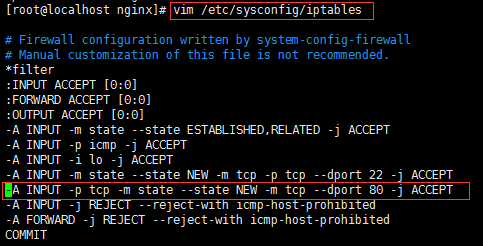 Konfigurasi Linux telah selesai Gunakan komputer lain dan bukannya komputer di mana nginx dipasang Saya menggunakan sistem windows. Konfigurasikan pengalihan nama domain dalam hos
Konfigurasi Linux telah selesai Gunakan komputer lain dan bukannya komputer di mana nginx dipasang Saya menggunakan sistem windows. Konfigurasikan pengalihan nama domain dalam hos
10.11.13.22 nginx.test.com nginx.test1.com nginx.test2.com
Kemudian cmd dan ping nama domain untuk melihat sama ada ia menunjuk ke ip ini Pergi ke
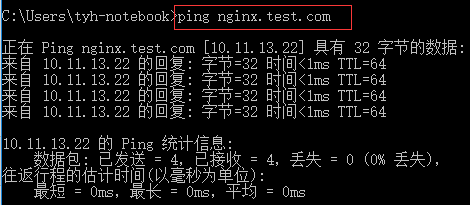 dan kemudian telnet ke port 80 untuk melihat sama ada anda boleh berkomunikasi dengan port (jika telnet menggesa bahawa tiada arahan sedemikian, pelanggan tidak dipasang . Dayakan atau lumpuhkan fungsi windows Anda boleh mengendalikannya selepas pemasangan)
dan kemudian telnet ke port 80 untuk melihat sama ada anda boleh berkomunikasi dengan port (jika telnet menggesa bahawa tiada arahan sedemikian, pelanggan tidak dipasang . Dayakan atau lumpuhkan fungsi windows Anda boleh mengendalikannya selepas pemasangan)
 Dapatkan antara muka berikut dan mewakili komunikasi yang berjaya
Dapatkan antara muka berikut dan mewakili komunikasi yang berjaya
打开这台windows系统内的浏览器,输入nginx.test.com会得到以下结果,就说明外网访问成功
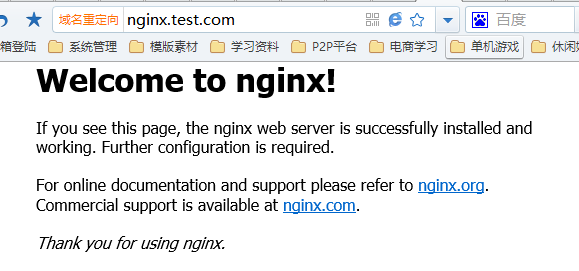
如果防火墙你依然启用,只是设置了启用端口,那我们访问81那个端口会发现无法访问,因为我并没有加入白名单
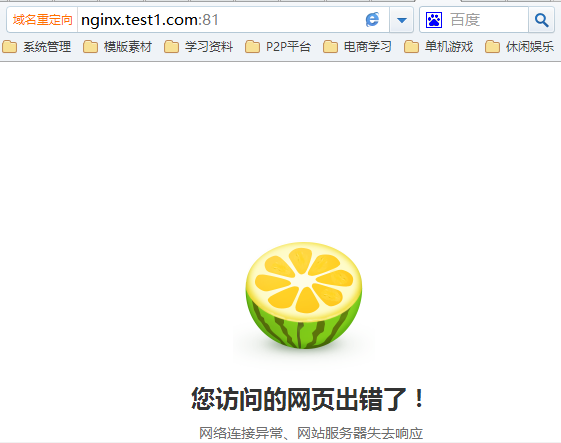
到此nginx服务器雏形部署完成。
6、nginx负载均衡配置
nginx集反向代理和负载均衡于一身,在配置文件中修改配就可以实现
首先我们打开配置文件
[root@localhost nginx]# vim conf/nginx.conf
每一个server就是一个虚拟主机,我们有一个当作web服务器来使用
listen 80;代表监听80端口
server_name xxx.com;代表外网访问的域名
location / {};代表一个过滤器,/匹配所有请求,我们还可以根据自己的情况定义不同的过滤,比如对静态文件js、css、image制定专属过滤
root html;代表站点根目录
index index.html;代表默认主页 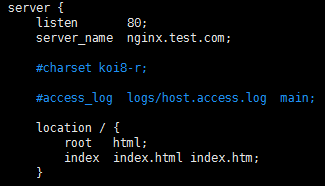
这样配置完毕我们输入域名就可以访问到该站点了。
负载均衡功能往往在接收到某个请求后分配到后端的多台服务器上,那我们就需要upstream{}块来配合使用
upstream xxx{};upstream模块是命名一个后端服务器组,组名必须为后端服务器站点域名,内部可以写多台服务器ip和port,还可以设置跳转规则及权重等等
ip_hash;代表使用ip地址方式分配跳转后端服务器,同一ip请求每次都会访问同一台后端服务器
server;代表后端服务器地址
server{};server模块依然是接收外部请求的部分
server_name;代表外网访问域名
location / {};同样代表过滤器,用于制定不同请求的不同操作
proxy_pass;代表后端服务器组名,此组名必须为后端服务器站点域名
server_name和upstream{}的组名可以不一致,server_name是外网访问接收请求的域名,upstream{}的组名是跳转后端服务器时站点访问的域名 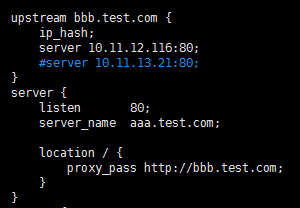
配置一下windows的host将我们要访问的域名aaa.test.com指向linux

因为硬件有限,我是将windows中的iis作为nginx的后端服务器,所以配置一下iis的站点域名
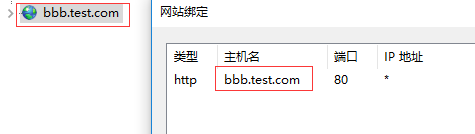
打开cmd再ping一下aaa.test.com确实指向linux系统了,再打开浏览器输入aaa.test.com会显示bbb这个站点就代表负载成功了。
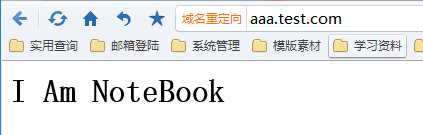
Atas ialah kandungan terperinci Cara memasang dan menggunakan Nginx dalam Centos 6.5 64-bit. Untuk maklumat lanjut, sila ikut artikel berkaitan lain di laman web China PHP!
 beratus-ratus
beratus-ratus
 nginx mulakan semula
nginx mulakan semula
 Penjelasan terperinci tentang konfigurasi nginx
Penjelasan terperinci tentang konfigurasi nginx
 Penjelasan terperinci tentang konfigurasi nginx
Penjelasan terperinci tentang konfigurasi nginx
 Apakah sistem linux biasa?
Apakah sistem linux biasa?
 Apakah perbezaan antara tomcat dan nginx
Apakah perbezaan antara tomcat dan nginx
 Kaedah penyulitan biasa untuk penyimpanan penyulitan data
Kaedah penyulitan biasa untuk penyimpanan penyulitan data
 Padamkan jadual berlebihan dalam jadual
Padamkan jadual berlebihan dalam jadual
 Apakah kaedah penyimpanan data?
Apakah kaedah penyimpanan data?




